萬盛學電腦網 >> 圖文處理 >> CAD >> CAD使用教程 >> 常見案例解析 >> 天正建築CAD右側的修改欄不見了怎麼辦?怎麼調出來?
天正建築CAD右側的修改欄不見了怎麼辦?怎麼調出來?
習慣CAD操作的人來說,初次使用天正建築,會出現一些小的疑問和不適應,比如打開天正之後,發現右側的修改蘭不見了,這時候怎麼辦呢?怎樣才能調出來呢?下面小編就為大家介紹方法,希望對大家有所幫助!
工具/原料
安裝好的天正建築
AutoCAD
方法/步驟
見圖,打開天正,發現沒有修改跨界操作了。個人認為這個設計是考慮到使用天正的時候,修改菜單是使用天正自身的,比如修改軸線,有專門的修改軸線的命令,用不到cad的。但是需要使用CAD的修改,命令,也可以調出來。

在繪圖界面菜單欄位置,見圖中紅色部分。

在該位置,單擊鼠標右鍵,彈出快捷操作選項對話界面,點擊下方的倒三角形,找到“修改”,並點擊“修改”,勾上它。
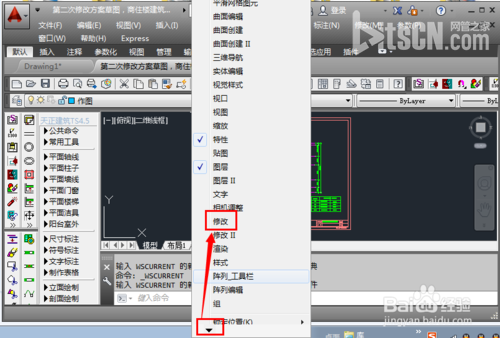
彈出cad“修改”快捷操作,但是他不是常見的位置,而是出於圖形界面中,這時候用鼠標按住該菜單最左邊的“點狀”位置,拖動去放到右邊適當的位置固定起來。

放到我們習慣的位置,這時候修改菜單就看、和我們平時使用的一樣了。如果不需要,可以按照剛才的路徑,去將“修改”欄目前的勾去掉即可。也可以直接在這裡拖出來,點擊該菜單的右上角的“x”關閉。如果貌似沒效果,可以點擊一下工作模式中的“AutoCAD經典”,路徑為:工具--工作空間--autocad經典。

END
以上就是天正建築CAD右側的修改欄不見了的解決方法,希望對大家有所幫助!
常見案例解析排行
軟件知識推薦
相關文章
copyright © 萬盛學電腦網 all rights reserved



